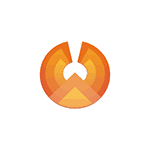
Существуют различные способы установить Android на компьютер или ноутбук: эмуляторы Android, представляющие собой виртуальные машины и позволяющие запускать эту ОС «внутри» Windows, а также различные варианты Android x86 (работает и на x64), позволяющие выполнить установку Android в качестве полноценной операционной системы, быстро работающей на медленных устройствах. Phoenix OS относится ко второму типу.
Интерфейс Phoenix OS, другие особенности
Прежде чем переходить к вопросу установки и запуска этой ОС, кратко о её интерфейсе, чтобы было ясно, о чем именно речь.
Как уже было отмечено, основное преимущество Phoenix OS по сравнению с чистым Android x86 — то, что она «заточена» под удобное использование на обычных компьютерах. Это полноценная ОС Android, но с привычным настольным интерфейсом.
- В Phoenix OS предусмотрен полноценный рабочий стол и своеобразное меню «Пуск».
- Переработан интерфейс настроек (но можно включить и стандартные настройки Android с помощью переключателя «Native Settings».

- Панель уведомлений сделана в стиле Windows
- Встроенный файловый менеджер (который можно запустить по иконке «Мой компьютер») напоминает знакомый проводник.

- Работа мыши (правый клик, прокрутка и подобные функции) аналогичны таковым для настольных ОС.
- Поддерживается NTFS для работы с дисками Windows.
Разумеется, есть здесь и поддержка русского языка — как интерфейса, так и ввода (правда, это придется настроить, но далее в статье будет продемонстрировано, как именно).
Феникс как пользоваться программой
Установка Phoenix OS
На официальном сайте http://www.phoenixos.com/ru_RU/download_x86 представлена Phoenix OS на базе Android 7.1 и 5.1, при этом каждая доступна для скачивания в двух вариантах: как обычный установщик для Windows и как загрузочный образ ISO (поддерживает и UEFI и BIOS/Legacy загрузку).
- Преимущество установщика — очень простая установка Phoenix OS в качестве второй операционной системы на компьютере и простое удаление. Всё это без форматирования дисков/разделов.
- Преимущества загрузочного ISO образа — возможность запустить Phoenix OS с флешки без установки на компьютер и посмотреть, что она собой представляет. Если хотите попробовать такой вариант — просто скачайте образ, запишите на флешку (например, в Rufus) и загрузите компьютер с неё.
Примечание: в установщике также доступно создание загрузочной флешки Phoenix OS — просто запустите пункт «Make U-Disk» в главном меню.
Системные требования Phoenix OS на официальном сайте указаны не очень точно, но общая суть их сводится к необходимости наличия процессора Intel не старше 5 лет и не менее 2 Гб оперативной памяти. С другой стороны, предполагаю, что система будет запускаться и на Intel Core 2-го или 3-го поколения (которым уже больше 5 лет).
Интернет на Феникс подключение и точка доступа.
Использование установщика Phoenix OS для установки Android на компьютер или ноутбук
При использовании установщика (файл exe PhoenixOSInstaller с официального сайта) шаги будут следующими:
О первом включении и настройке русского языка в разделе «Базовые настройки Phoenix OS» далее в инструкции.
Запуск или установка Phoenix OS с флешки
Если вы выбрали вариант использования загрузочной флешки, то при загрузке с неё у вас будет два варианта действий — запуск без установки (Run Phoenix OS without Installation) и установка на компьютер (Install Phoenix OS to Harddisk).

Если первый вариант, вероятнее всего, не вызовет вопросов, то второй — более сложный, чем установка с помощью exe-установщика. Я бы не стал его рекомендовать начинающим пользователям, которые не знают назначения различных разделов на жестком диске, где размещается загрузчик текущей ОС и подобные детали, есть не малая вероятность повредить загрузчик основной системы.
В общих чертах процесс состоит из следующих шагов (и очень похож на установку Linux в качестве второй ОС):

- Выбор раздела для установки. При желании — изменение разметки диска.
- При желании — форматирование раздела.
- Выбор раздела для записи загрузчика Phoenix OS, при желании — форматирование раздела.
- Установка и создание образа «внутренней памяти».
К сожалению, более подробно описать процесс установки данным методом в рамках текущей инструкции не получится — слишком много нюансов, которые зависят от текущей конфигурации, разделов, типа загрузки.
Если для вас установка второй ОС, отличающейся от Windows — простая задача, легко справитесь и здесь. Если нет — то будьте внимательны (легко можно получить результат, когда будет загружаться только Phoenix OS или вообще ни одна из систем) и, возможно, лучше прибегнуть к первому способу установки.
Базовые настройки Phoenix OS
Первый запуск Phoenix OS происходит достаточно долго («висит» на System Initializing несколько минут), и первое, что вы увидите — это экран с надписями на китайском языке. Выберите «English», нажмите «Next».

Следующие два шага сравнительно простые — подключение к Wi-Fi (если есть) и создание учетной записи (достаточно просто ввести имя администратора, по умолчанию — Owner). После этого вы попадете на рабочий стол Phoenix OS с английским языком интерфейса по умолчанию и английским же языком ввода.
Далее описываю, как перевести Phoenix OS на русский язык и добавить русский язык ввода с клавиатуры, так как это может быть не вполне очевидно для начинающего пользователя:
- Зайдите в «Пуск» — «Settings», откройте пункт «Languages Input», который теперь называется «Язык и ввод» и откройте пункт «Виртуальная клавиатура». Отключите клавиатуру Baidu, оставьте включенной Android Keyboard.
- Откройте пункт «Физическая клавиатура», нажмите по «Клавиатура Android AOSP — русский» и выберите «Русский».

- В итоге картинка в разделе «Физическая клавиатура» должна выглядеть как на изображении ниже (как видим не только указано что клавиатура русская, но и под ней указан мелким шрифтом — «Русский», чего не было на шаге 4).

Готово: теперь интерфейс Phoenix OS на русском, а переключать раскладку клавиатуры можно с помощью Ctrl+Shift.
Удаление Phoenix OS с компьютера
Для того, чтобы удалить Phoenix OS, установленную первым способом, с вашего компьютера или ноутбука:

- Зайдите на тот диск, на который устанавливалась система, откройте папку «Phoenix OS» и запустите файл uninstaller.exe.
- Дальнейшие шаги будут заключаться в указании причины удаления и нажатии кнопки «Uninstall».
- После этого вы получите сообщение о том, что система была удалена с компьютера.
Однако здесь отмечу, что в моем случае (тестировал на UEFI-системе), Phoenix OS оставила свой загрузчик на EFI-разделе. Если и в вашем случае произойдет нечто подобное, удалить его можно с помощью программы EasyUEFI или вручную удалив папку PhoenixOS с раздела EFI на вашем компьютере (которому предварительно придется назначить букву).
Если вдруг после удаления вы столкнетесь с тем, что Windows не загружается (на UEFI-системе), убедитесь, что в качестве первого пункта загрузки в параметрах БИОС выбран Windows Boot Manager.
Источник: remontka.pro
Phoenix Miner — Настройка для майнинга Ethereum

Смотрите видео — краткий гайд как настроить программу
Видео
Здесь представлено краткое видео по документации Phoenix Miner.
- Шаг 1. Загрузите и установите майнер
- Шаг 2: Введите свой адрес ETH в строку «кошелек».
- Шаг 3: Запустите майнер!
PhoenixMiner.exe -pool eth-eu2.nanopool.org:9999 -wal ВАШ_КОШЕЛЕК -worker НАЗВАНИЕ_ФЕРМЫ -epsw x -mode 1 -Rmode 1 -log 0 -mport 0 -etha 0 -retrydelay 1 -ftime 55 -tt 79 -tstop 89 -tstart 79 -fanmin 30 -coin eth pause
Если хотите, можете изменить RIG_ID в файле bat.
Укажите название фермы, как вы хотите, чтобы она отображалось на странице статистики майнера. Это поле не является обязательным. Вы можете оставить его пустым.
Длина RIG_ID — максимум 32 символа. Используйте английские буквы, цифры и символы «-» и «_».
Готовый пример
PhoenixMiner.exe -pool eth-eu2.nanopool.org:9999 -wal 0xdBa4C80E8a1298228D31D822dAe069Fd624D7B16 -worker Phoenix -epsw x -mode 1 -Rmode 1 -log 0 -mport 0 -etha 0 -tt 79 -tstop 89 -tstart 79 -fanmin 30 -coin eth pause
Дата изменения: 04.08.2021
Поделиться
Latest version is 6.2c
File: * PhoenixMiner.exe , SHA256: c0e187a0974b337fe6990e9a929c472dcf491282b8171322291a0ed6c1c653c3
(Download for Linux)
Источник: phoenixminer.org
Phoenix Miner: Скачать (AMD/NVIDIA) — Готовая Настройка [5.9d]
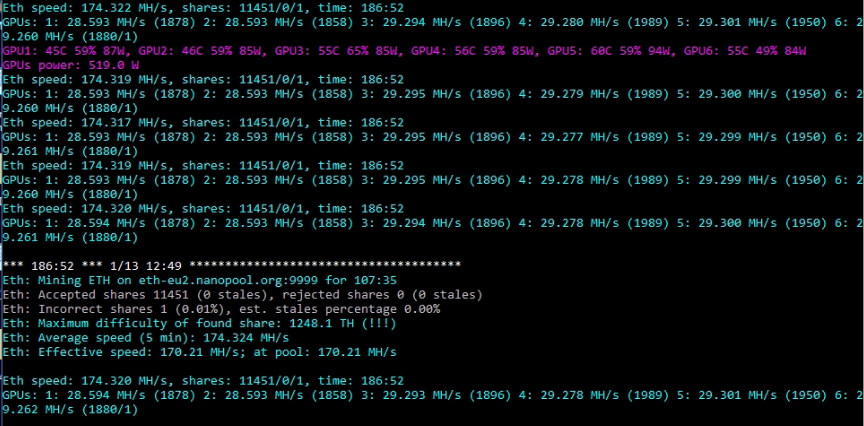
- Перейдите на сайт phoenixminer.org для загрузки:
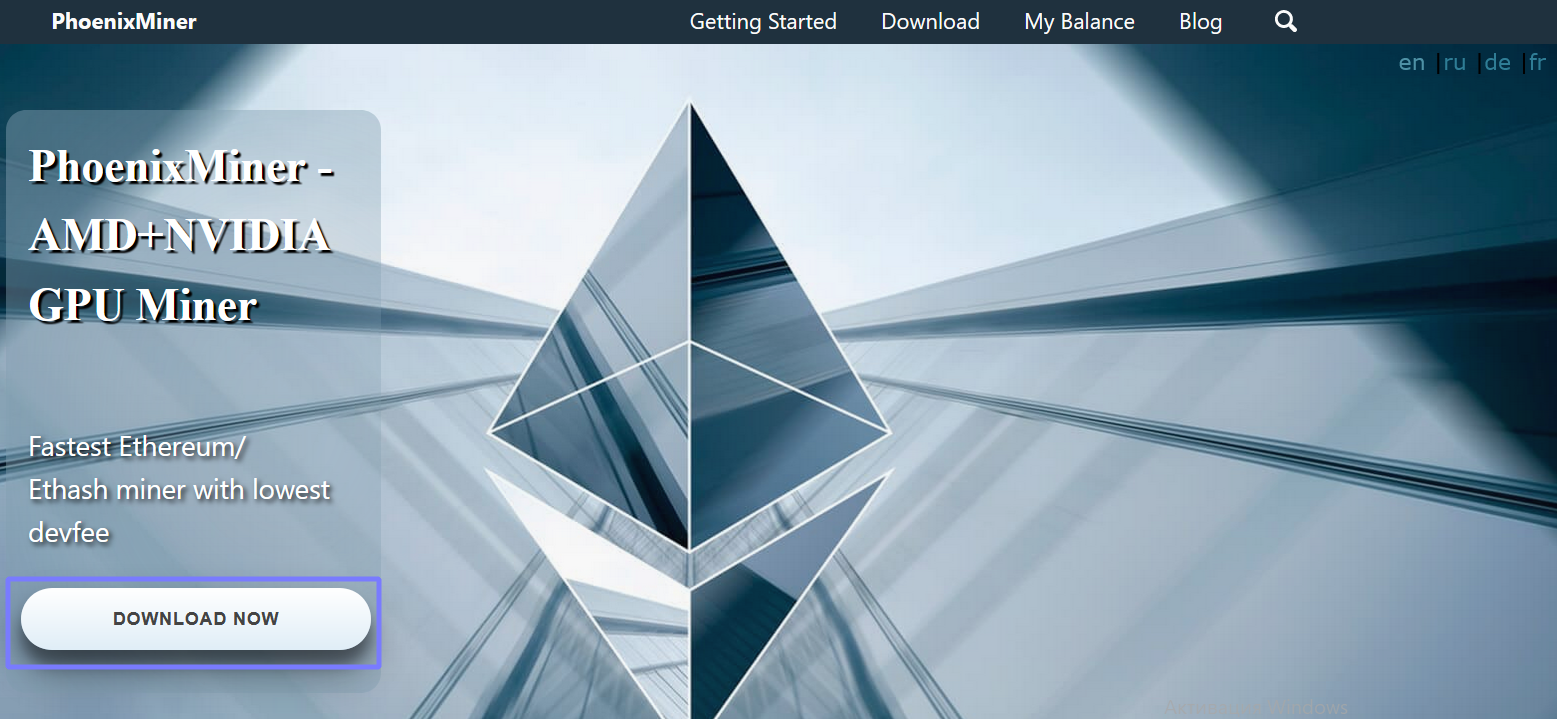
- Скачайте .zip архив с программой.
- Разархивируйте архив в любое удобное место
- Добавьте папку с файлами в исключения антивирусов или защитника windows, иначе он может помешать запуску майнинга
- Найдите файл с названием пула для майнинга
- Нажмите на файл с расширением .bat правой кнопкой мыши (например на файл 1_Ehereum-nanopool.bat ):
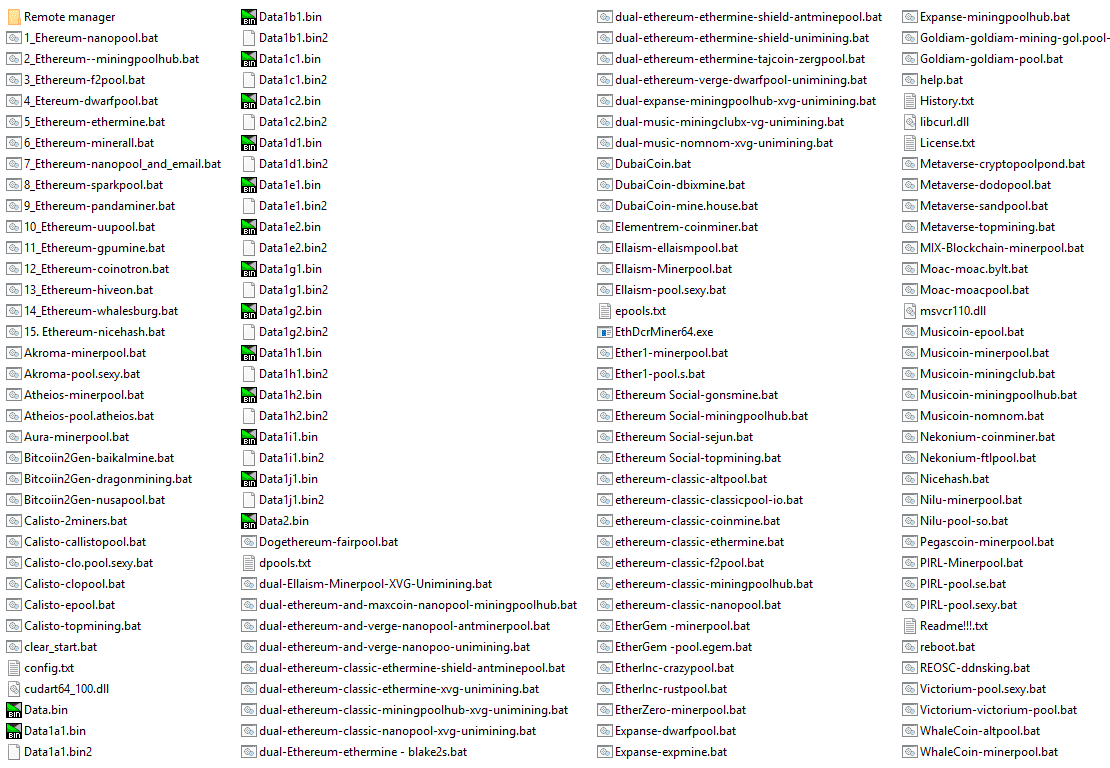
- Впишите свой адрес кошелька
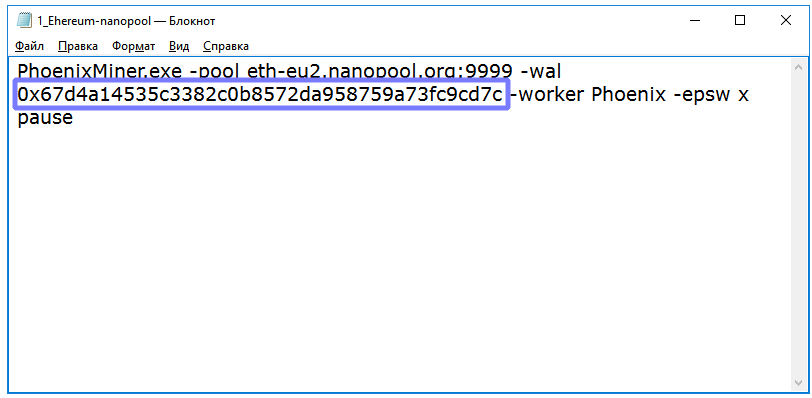
Как запустить Phoenix Miner
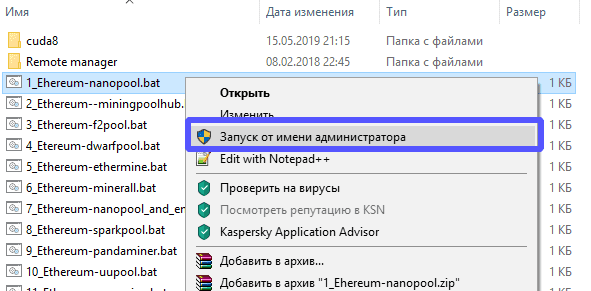
- Скачайте и разархивируйте программу
- Отредактируйте файл с расширением .bat , как показано выше
- Впишите свой Ethereum кошелек (примеры есть выше)
- Если у вас нет кошелька, то значала заведите его на бирже, например на Binance
- Убедитесь, что карты охлаждаются и настроены обороты вентиляторов правильно через Msi Afterburner
- Запустите программу правой кнопкой мыши и выберите “Запуск от имени администратора”
- Готово. Майнинг запустился.
Теперь можно отойти от фермы и следить за статистикой на пуле. Для этого необходимо вбить в строку поиска на пуле свой кошелек. Через примерно 15 минут появится ваша статистика и доходность.

Готовый пример настройки
В итоге, должно получиться следующее:
setx GPU_FORCE_64BIT_PTR 0
setx GPU_MAX_HEAP_SIZE 100
setx GPU_USE_SYNC_OBJECTS 1
setx GPU_MAX_ALLOC_PERCENT 100
setx GPU_SINGLE_ALLOC_PERCENT 100
PhoenixMiner.exe -pool eu1.ethermine.org:4444 -wal 0x4b5675dd3392e806b25dd75ba525bddd7e4bb3fb.msi-1080 -mode 1 -Rmode 1 -log 0 -mport 0 -etha 0 -coin eth
pause
Снижается хешрейт на 4 ГБ видоекартах?
Вам нужно переключиться на Linux, и вы можете получить 25 Mh/s в течение следующих нескольких недель.
Если вы используете Windows, скорость будет намного хуже, особенно чем выше будет DAG эпоха, потому что Windows нужно использовать больше кэшированной GDDR памяти, а Linux использует гораздо меньше.
Прибыль и так “нормальная”, с ценой розетки 0,10 доллара, поэтому сейчас то, что вы зарабатываете, составляет примерно 0,70 доллара в день. Так что, если у вас нет тонны 4 ГБ видеокарт в вашей ферме, просто не стоит беспокоиться о том, чтобы научиться использовать новую ОС только для того, чтобы одна видеокарта работал еще пару недель.
Лучше всего попробовать найти вариант RX 470 на 8 ГБ и купить его вместо старой карты, и тогда вы вернете свою скорость 30 Mh/s, а видеокарта будет работать дольше.
Источник: phoenixminer.ru